نویسنده:
Janice Evans
تاریخ ایجاد:
2 جولای 2021
تاریخ به روزرسانی:
1 جولای 2024

محتوا
- مراحل
- روش 1 از 3: دستورالعمل های کلی برای چاپگرهای جوهر افشان
- روش 2 از 3: تمیز کردن غلطک ها
- روش 3 از 3: دستورالعمل های کلی برای چاپگرهای لیزری
- نکات
- هشدارها
موافق باشید ، بهتر است چاپگر خود را تمیز کنید تا یک چاپگر جدید بخرید. تعمیر و نگهداری منظم عمر چاپگر شما را افزایش داده و کیفیت چاپ را حفظ می کند. تمیز کردن چاپگر ممکن است دشوار به نظر برسد ، اما این روش ساده فقط چند دقیقه طول می کشد.
مراحل
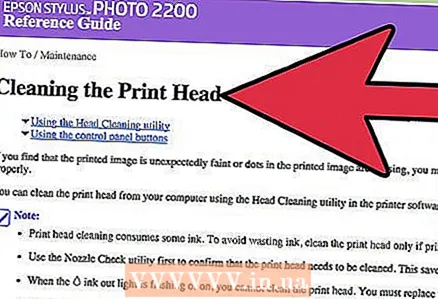 1 انواع مختلف چاپگرها نیاز به رویکردهای متفاوتی دارند. اگر فرصت دارید خط مشی های سرویس مدل چاپگر خاص خود را مرور کنید ، این دستورالعمل ها را دنبال کنید. متأسفانه ، بسیاری از تولید کنندگان این اطلاعات را فقط به متخصصان دارای مجوز ارائه می دهند.
1 انواع مختلف چاپگرها نیاز به رویکردهای متفاوتی دارند. اگر فرصت دارید خط مشی های سرویس مدل چاپگر خاص خود را مرور کنید ، این دستورالعمل ها را دنبال کنید. متأسفانه ، بسیاری از تولید کنندگان این اطلاعات را فقط به متخصصان دارای مجوز ارائه می دهند.  2 دستگاه را قطع کنید. شما باید با قسمت داخلی یک دستگاه برقی برخورد کنید ، بنابراین ابتدا باید چاپگر را از برق بکشید. این احتیاط شما را در برابر برق گرفتگی محافظت می کند.چند دقیقه صبر کنید تا دستگاه پس از استفاده سرد شود.
2 دستگاه را قطع کنید. شما باید با قسمت داخلی یک دستگاه برقی برخورد کنید ، بنابراین ابتدا باید چاپگر را از برق بکشید. این احتیاط شما را در برابر برق گرفتگی محافظت می کند.چند دقیقه صبر کنید تا دستگاه پس از استفاده سرد شود.
روش 1 از 3: دستورالعمل های کلی برای چاپگرهای جوهر افشان
 1 گرد و غبار را بردارید. یک قوطی هوای فشرده را از یک فروشگاه سخت افزار محلی یا یک فروشگاه سخت افزار خریداری کنید. هر از گاهی هوا را در بالا و داخل چاپگر اسپری کنید تا گرد و غبار از بین برود.
1 گرد و غبار را بردارید. یک قوطی هوای فشرده را از یک فروشگاه سخت افزار محلی یا یک فروشگاه سخت افزار خریداری کنید. هر از گاهی هوا را در بالا و داخل چاپگر اسپری کنید تا گرد و غبار از بین برود.  2 قسمت های داخلی شکننده را تمیز کنید. برای تمیز کردن فضای داخلی از یک پارچه نرم و پاک کننده الکل یا شیشه استفاده کنید. سایر مواد شوینده می توانند خط و خش ایجاد کنند. یکی دیگر از گزینه های قابل قبول ، محلول قسمت مساوی سرکه و آب است. به دلایل ایمنی ، مایع را مستقیماً روی سطح چاپگر قرار ندهید. پارچه را درمان کنید. همچنین از یک پارچه نرم برای تمیز کردن قسمت های لاستیکی کارتریج های جوهر در چاپگر استفاده کنید.
2 قسمت های داخلی شکننده را تمیز کنید. برای تمیز کردن فضای داخلی از یک پارچه نرم و پاک کننده الکل یا شیشه استفاده کنید. سایر مواد شوینده می توانند خط و خش ایجاد کنند. یکی دیگر از گزینه های قابل قبول ، محلول قسمت مساوی سرکه و آب است. به دلایل ایمنی ، مایع را مستقیماً روی سطح چاپگر قرار ندهید. پارچه را درمان کنید. همچنین از یک پارچه نرم برای تمیز کردن قسمت های لاستیکی کارتریج های جوهر در چاپگر استفاده کنید.  3 سطوح بیرونی را تمیز کنید. قسمت بیرونی چاپگر باید با یک پارچه نرم و مرطوب تمیز شود.
3 سطوح بیرونی را تمیز کنید. قسمت بیرونی چاپگر باید با یک پارچه نرم و مرطوب تمیز شود. 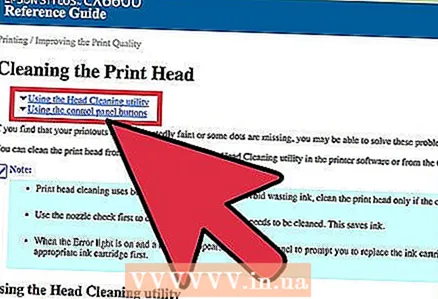 4 سر چاپ را تمیز کنید. جوهر را روی کاغذ می زند. برای تمیز کردن ، به یک برنامه در رایانه خود نیاز دارید. به "کنترل پنل" بروید و "تنظیمات چاپ" را باز کنید. چاپگر خود را انتخاب کرده و برای تمیز کردن سر چاپ ، دستورالعمل ها را دنبال کنید. یک صفحه آزمایشی چاپ کنید و آن را با تصویر روی صفحه مطابقت دهید. اگر سر چاپ بسیار کثیف باشد ، این مرحله باید چندین بار تکرار شود.
4 سر چاپ را تمیز کنید. جوهر را روی کاغذ می زند. برای تمیز کردن ، به یک برنامه در رایانه خود نیاز دارید. به "کنترل پنل" بروید و "تنظیمات چاپ" را باز کنید. چاپگر خود را انتخاب کرده و برای تمیز کردن سر چاپ ، دستورالعمل ها را دنبال کنید. یک صفحه آزمایشی چاپ کنید و آن را با تصویر روی صفحه مطابقت دهید. اگر سر چاپ بسیار کثیف باشد ، این مرحله باید چندین بار تکرار شود.  5 اگر چاپگر شما دارای این ویژگی است از تمیز کردن خودکار استفاده کنید. این نظافت معمولاً کافی است. در صورت مسدود شدن سوراخ ها از کارتریج تمیز کننده جوهر افشان استفاده کنید. دستمال های مخصوص برای تمیز کردن غلطک های چاپگر نیز فروخته می شود.
5 اگر چاپگر شما دارای این ویژگی است از تمیز کردن خودکار استفاده کنید. این نظافت معمولاً کافی است. در صورت مسدود شدن سوراخ ها از کارتریج تمیز کننده جوهر افشان استفاده کنید. دستمال های مخصوص برای تمیز کردن غلطک های چاپگر نیز فروخته می شود.
روش 2 از 3: تمیز کردن غلطک ها
 1 تمیز کردن غلطک ها برای عملکرد مطلوب چاپگر بسیار مهم است. با این کار مشکلات تغذیه یا گیرکردن کاغذ برطرف می شود. دستورالعمل های بیشتر را دنبال کنید.
1 تمیز کردن غلطک ها برای عملکرد مطلوب چاپگر بسیار مهم است. با این کار مشکلات تغذیه یا گیرکردن کاغذ برطرف می شود. دستورالعمل های بیشتر را دنبال کنید.  2 سیم برق را جدا کنید.
2 سیم برق را جدا کنید. 3 برای دسترسی به غلطک ها محفظه چاپگر را باز کنید.
3 برای دسترسی به غلطک ها محفظه چاپگر را باز کنید. 4 کاغذهای باقی مانده در سینی را بردارید.
4 کاغذهای باقی مانده در سینی را بردارید. 5 پارچه مرطوب را با یک دست به غلطک فشار دهید و غلتک را با دست دیگر بچرخانید. این مرحله را چندین بار تکرار کنید تا غلطک کاملاً تمیز شود.
5 پارچه مرطوب را با یک دست به غلطک فشار دهید و غلتک را با دست دیگر بچرخانید. این مرحله را چندین بار تکرار کنید تا غلطک کاملاً تمیز شود.  6 کاغذ را در سینی قرار دهید. قاب را تعویض کرده و کابل برق را وصل کنید. قبل از شروع ، چند صفحه آزمایشی چاپ کنید تا از تمیز بودن غلطک ها اطمینان حاصل کنید. اگر غلطک ها کاغذ را تغذیه نمی کنند ، هنوز کثیف هستند.
6 کاغذ را در سینی قرار دهید. قاب را تعویض کرده و کابل برق را وصل کنید. قبل از شروع ، چند صفحه آزمایشی چاپ کنید تا از تمیز بودن غلطک ها اطمینان حاصل کنید. اگر غلطک ها کاغذ را تغذیه نمی کنند ، هنوز کثیف هستند.
روش 3 از 3: دستورالعمل های کلی برای چاپگرهای لیزری
 1 سینی های کاغذ را بردارید.
1 سینی های کاغذ را بردارید. 2 کارتریج تونر را از چاپگر خارج کرده و روی کاغذ قدیمی قرار دهید تا از لکه شدن روی میز جلوگیری شود.
2 کارتریج تونر را از چاپگر خارج کرده و روی کاغذ قدیمی قرار دهید تا از لکه شدن روی میز جلوگیری شود. 3 داخل را بدون کارتریج با یک پارچه نرم تمیز کنید.
3 داخل را بدون کارتریج با یک پارچه نرم تمیز کنید. 4 هرگونه کاغذ و تونر را بردارید.
4 هرگونه کاغذ و تونر را بردارید. 5 همه غلتک ها را بجز غلتک انتقال اسفنجی تمیز کنید.
5 همه غلتک ها را بجز غلتک انتقال اسفنجی تمیز کنید. 6 اگر برس چاپگر دارید آینه داخلی را تمیز کنید. اگر برس وجود ندارد ، بهتر است به آینه دست نزنید. کارتریج را دوباره نصب کنید.
6 اگر برس چاپگر دارید آینه داخلی را تمیز کنید. اگر برس وجود ندارد ، بهتر است به آینه دست نزنید. کارتریج را دوباره نصب کنید.
نکات
- حتماً قبل از تمیز کردن ، چاپگر را خاموش کرده و از برق بکشید.
- قبل از تمیز کردن چاپگر ، احتیاطات کلی برق را بخوانید.
- هرگز مایع را روی چاپگر اسپری نکنید. سطح را با یک پارچه مرطوب تمیز کنید.
هشدارها
- انواع خاصی از تونرها برای سلامتی خطرناک هستند ، به ویژه تونر رنگی. هنگام تمیز کردن چنین چاپگری ، از فن با فیلتر مخصوص استفاده کنید. همچنین لباس های محافظ را فراموش نکنید.



